CAD建筑制图快捷键
CAD建筑制图指令

L=直线; PL=多段线;U回车=Ctrl+z=后退; D=修改,调整;REC=矩形; C=圆;TR=修剪; O=偏移;XL=放射线; X=分解;CO=复制; M=移动;MI=镜像; EL=椭圆;BR=打断; POL=多边形;LEN=拉长; S=拉伸;ME=等分; E=删除;E回车ALL回车=全部删除; AR=阵列;RO=旋转; SC=比例缩放;END=端点; MID=中点;PER=垂足; INT=交足;CEN=圆心; QUA=象限点;TAN=切点; SPL=曲线;DIV=块等分; PE=编辑多边线;NOD=节点; F=圆角;CHA=倒角; ST=文字样式;DT=单行文字; T=多行文字;ED=编辑文字; A=弧 H =填充;HE=编辑填充; B=创建临时图块;W=创建永久图块; I=插入图块;LA=图层; MA=吸管加喷枪;() PAR=平行线; FRO=正交偏移捕捉;PO=创建点; SKETCH=徒手画线;DO=圆环; RAY=射线;AL=对齐; REG=面域;AA=求面积周长; SU=减集;UNI=加集; IN=交集;BO=提取轮廓; REV=二维旋转成三维;EXT=拉伸; UCS=三维坐标;ROTATE3D=三维旋转; MIRROR3D=三维镜像;3A=三维阵列; SURFTAB=曲面网格;TXTEXP=分解文字; CTRL+P=打印;(一)字母类 1、对象特性ADC, *ADCENTER(设计中心“Ctrl+2”)CH, MO *PROPERTIES(修改特性“Ctrl+1”)MA, *MATCHPROP(属性匹配) ST, *STYLE(文字样式)COL, *COLOR(设置颜色) LA, *LAYER(图层操作)LT, *LINETYPE(线形) LTS, *LTSCALE(线形比例)LW, *LWEIGHT (线宽) UN, *UNITS(图形单位)ATT, *ATTDEF(属性定义) ATE, *ATTEDIT(编辑属性)AL, *ALIGN(对齐) EXIT, *QUIT(退出)EXP, *EXPORT(输出其它格式文件) IMP, *IMPORT(输入文件)OP,PR *OPTIONS(自定义CAD设置) PRINT, *PLOT(打印)PU, *PURGE(清除垃圾) R, *REDRAW(重新生成)REN, *RENAME(重命名) SN, *SNAP(捕捉栅格)DS, *DSETTINGS(设置极轴追踪) OS, *OSNAP(设置捕捉模式)PRE, *PREVIEW(打印预览) TO, *TOOLBAR(工具栏)V, *VIEW(命名视图) AA, *AREA(面积)DI, *DIST(距离) LI, *LIST(显示图形数据信息)BO, *BOUNDARY(边界创建,包括创建闭合多段线和面域)2、绘图命令:PO, *POINT(点) L, *LINE(直线)XL, *XLINE(射线) PL, *PLINE(多段线)ML, *MLINE(多线) SPL, *SPLINE(样条曲线)POL, *POLYGON(正多边形) REC, *RECTANGLE(矩形)C, *CIRCLE(圆) A, *ARC(圆弧)DO, *DONUT(圆环) EL, *ELLIPSE(椭圆)REG, *REGION(面域) MT, *MTEXT(多行文本)T, *MTEXT(多行文本) B, *BLOCK(块定义)I, *INSERT(插入块) W, *WBLOCK(定义块文件)DIV, *DIVIDE(等分) H, *BHATCH(填充)3、修改命令:CO, *COPY(复制) MI, *MIRROR(镜像)AR, *ARRAY(阵列) O, *OFFSET(偏移)RO, *ROTATE(旋转) M, *MOVE(移动)E, DEL键 *ERASE(删除) X, *EXPLODE(分解)TR, *TRIM(修剪) EX, *EXTEND(延伸)S, *STRETCH(拉伸) LEN, *LENGTHEN(直线拉长)SC, *SCALE(比例缩放) BR, *BREAK(打断)CHA, *CHAMFER(倒角) F, *FILLET(倒圆角)PE, *PEDIT(多段线编辑) ED, *DDEDIT(修改文本)4、视窗缩放: P, *PAN(平移)5、尺寸标注:DLI, *DIMLINEAR(直线标注) DAL, *DIMALIGNED(对齐标注)DRA, *DIMRADIUS(半径标注) DDI, *DIMDIAMETER(直径标注)DAN, *DIMANGULAR(角度标注) DCE, *DIMCENTER(中心标注)DOR, *DIMORDINATE(点标注) TOL, *TOLERANCE(标注形位公差)LE, *QLEADER(快速引出标注) DBA, *DIMBASELINE(基线标注)DCO, *DIMCONTINUE(连续标注) D, *DIMSTYLE(标注样式)DED, *DIMEDIT(编辑标注) DOV, *DIMOVERRIDE(替换标注系统变量)二)常用CTRL快捷键【CTRL】+2 *ADCENTER(设计中心)【CTRL】+O *OPEN(打开文件)【CTRL】+N、M *NEW(新建文件)【CTRL】+P *PRINT(打印文件)【CTRL】+S *SAVE(保存文件)【CTRL】+Z *UNDO(放弃)【CTRL】+X *CUTCLIP(剪切)【CTRL】+C *COPYCLIP(复制)【CTRL】+V *PASTECLIP(粘贴)【CTRL】+B *SNAP(栅格捕捉)【CTRL】+F *OSNAP(对象捕捉)【CTRL】+G *GRID(栅格)【CTRL】+L *ORTHO(正交)【CTRL】+W *(对象追踪)【CTRL】+U *(极轴)【CTRL】+1 *PROPERTIES(修改特性)。
CAD绘图常用快捷键大全
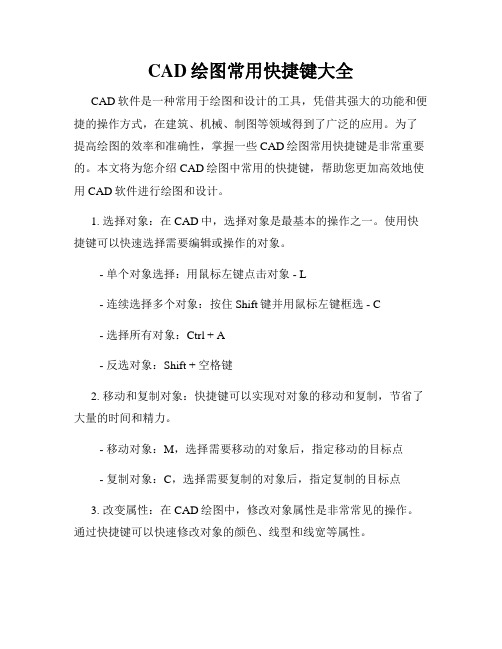
CAD绘图常用快捷键大全CAD软件是一种常用于绘图和设计的工具,凭借其强大的功能和便捷的操作方式,在建筑、机械、制图等领域得到了广泛的应用。
为了提高绘图的效率和准确性,掌握一些CAD绘图常用快捷键是非常重要的。
本文将为您介绍CAD绘图中常用的快捷键,帮助您更加高效地使用CAD软件进行绘图和设计。
1. 选择对象:在CAD中,选择对象是最基本的操作之一。
使用快捷键可以快速选择需要编辑或操作的对象。
- 单个对象选择:用鼠标左键点击对象 - L- 连续选择多个对象:按住Shift键并用鼠标左键框选 - C- 选择所有对象:Ctrl + A- 反选对象:Shift + 空格键2. 移动和复制对象:快捷键可以实现对对象的移动和复制,节省了大量的时间和精力。
- 移动对象:M,选择需要移动的对象后,指定移动的目标点- 复制对象:C,选择需要复制的对象后,指定复制的目标点3. 改变属性:在CAD绘图中,修改对象属性是非常常见的操作。
通过快捷键可以快速修改对象的颜色、线型和线宽等属性。
- 改变颜色:Ch + Enter,选择需要修改颜色的对象,输入颜色代号后按Enter键- 改变线型:Ltype + Enter,选择需要修改线型的对象,输入线型名称后按Enter键- 改变线宽:Lweight + Enter,选择需要修改线宽的对象,输入线宽代号后按Enter键4. 绘制基本图形:绘制基本图形是CAD绘图的基础,通过快捷键可以快速绘制直线、圆和矩形等图形。
- 绘制直线:Line + Enter,指定起点和终点- 绘制圆:Circle + Enter,指定圆心和半径- 绘制矩形:Rectangle + Enter,指定一个对角线的两个点5. 编辑对象:在CAD中,对已有的对象进行编辑是不可避免的操作。
快捷键可以帮助我们快速进行编辑。
- 剪切对象:Trim + Enter,选择需要剪切的对象,指定用于剪切的边界- 偏移对象:Offset + Enter,选择需要偏移的对象,指定偏移的距离和方向- 旋转对象:Rotate + Enter,选择需要旋转的对象,指定旋转的基点和角度6. 缩放和平移视图:在绘图过程中,对图纸的缩放和平移是常用的操作。
CAD快捷命令大全
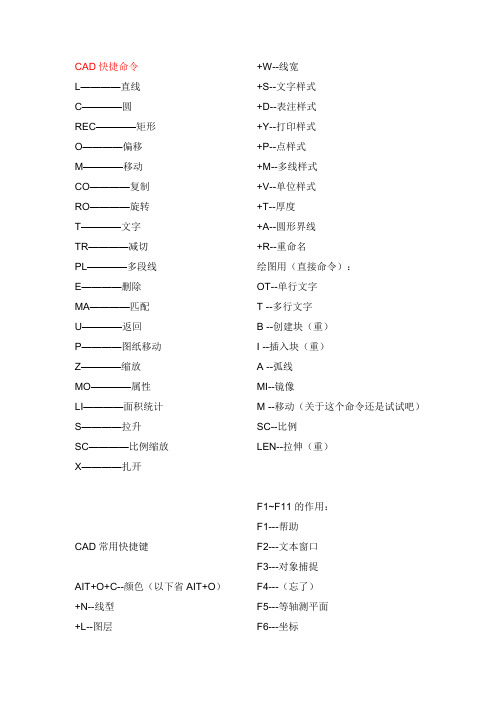
CAD快捷命令L————直线C————圆REC————矩形O————偏移M————移动CO————复制RO————旋转T————文字TR————减切PL————多段线E————删除MA————匹配U————返回P————图纸移动Z————缩放MO————属性LI————面积统计S————拉升SC————比例缩放X————扎开CAD常用快捷键AIT+O+C--颜色(以下省AIT+O)+N--线型+L--图层+W--线宽+S--文字样式+D--表注样式+Y--打印样式+P--点样式+M--多线样式+V--单位样式+T--厚度+A--圆形界线+R--重命名绘图用(直接命令):OT--单行文字T --多行文字B --创建块(重)I --插入块(重)A --弧线MI--镜像M --移动(关于这个命令还是试试吧)SC--比例LEN--拉伸(重)F1~F11的作用:F1---帮助F2---文本窗口F3---对象捕捉F4---(忘了)F5---等轴测平面F6---坐标F7---栅格F8---正交F9---捕捉F10--极轴追踪F11--对象追踪顺便加个金属材质的调节数据吧,我用觉得这个效果好些,也许用的到:金属:100/20/50,反光100CAD常用快捷键AutoCAD2002快捷键3A---使用物成3D阵列3DO---旋转空间视角3F---创建3F面3P---指定多线段的起点A---圆弧AA---计算机面积和周长AL---对齐AR---阵列ATT---属性定义ATE---块属性B---定义块BH---定义图案填充BO---创建边界BR---打断C---圆CH---修改物体特性CHA---倒直角COL---颜色CO---复制D---标注设置DAL---标注DAN---角度标注DBA---圆弧标注DCE---圆心标记DCO---连续标注DDI---测量圆和圆弧直径DO---同心圆环DOV---修改标注变量DRA---标注半径DIV---等分DI---测量DT---输入文本DV---相机调整E---删除ED---修改文本EL---椭圆EX---延伸EXIT---退出EXP---输出数据EXT---拉伸F---倒圆角FI---选择过滤器G---对象编组GR---选项H---填充HE---关联填充I---插入图元IMP---输入文件IN---布尔运算合集IO---插入文档程序L---线LA---图层编辑LE---文字注释LEN---修改对象长度等数值LI---对象特性显示LO---布局选项LS---命令历史纪录LTC---线型设置LWC---线宽设置LTS---新线形比例因子MC---移动ME---等分ML---多样线MT---文本OS---捕捉设置O---偏移OP---选项ORBIT---旋转P---平移Pl---连续线Po---点Pol---多边形PR---选项PRE---页视图面PRINT---打印PU---清理PE---修改多段线REA---重画REN---重命名REC---矩形REV---旋转成三维面RO---旋转物体S---拉伸SCL---缩放SCR---脚本文件SEC---切实体SHA---着色SL---切面SN---指定捕捉间距SP---拼写检查SPL---样条曲线SI---文字样式SU---布尔运算TO---自定义工具栏TOR---三维圆环TR---修剪UC---用户声标UNI---合并三维体V---视图VP---视点设置W---编写块X---分解XA---样参照文件XB---外部参照锁定XC---剪裁XL---参考线XR---外部参照管理Z---缩放1,绘制线LINE L构造线xline XL多线mline ML多段线pline PL正多边形polygon POL 矩形rectang REC圆弧rc A圆circle C样条曲线spline SPL椭圆ellipse EL插入块insert I创建块block B图案填充bhatch BH; H 多行文字mtext MT2,修改删除erase E复制对象copy CO 镜像mirror MI偏移offset O阵列array AR移动move M旋转rotate RO缩放scale SC拉伸stretch S修剪trim TR延伸extend EX打断于点break BR打断break BR倒角chamfer CHA圆角fillet F分解explode X特性匹配matchprop MA放弃CTRL+Z U实时平移pan P实时缩放zoom Z特性CTRL+1 ; CH放弃U CTRL+Z清除DEL3、标注及其设置标注样式管理器DIMSTYLE D, DST创建坐标点标注DIMORDINATE DOR创建线性尺寸标注DIMLINEAR DLI创建圆或圆弧的中心线或圆心标记DIMCENTER DCE创建对齐线性标注(斜向)DIMALIGNED DAL创建圆和圆弧的直径标注DIMDIAMETER DDI创建圆和圆弧的半径标注DIMRADIUS DRA创建角度标注DIMANGULAR DAN创建形位公差标注TOLERANCE TOL4,其它F1 帮助F2 文本窗口F3 对象捕捉F4 数字化仪F5 等轴测平面F6 坐标F7 栅格F8 正交F9 捕捉F10 极轴F11 对象捕捉追踪CTRL+N 新建CTRL+O 打开CTRL+C 关闭CTRL+S 保存CTRL+A 另存为CTRL+V 打印预览CTRL+P 打印CTRL+D 发送度%%D正负号%%P 直径符号%%C找回CAD字体Posted on Sunday, October 16, 2005 2:46 PM #CAD知识收集用AutoCAD画图的人最烦的就是从别处拷来的图在本机找不到相应的字体,从而出现各式各样的乱码,造成找不到字体的原因是别人使用的字体存放位置和自己机器中的位置不一样,一般的解决办法是重新定义,但有时这种办法并不总是有效,并且在此过程中还可能造成意外错误而使AutoCAD崩溃,更可能造成图形文件被毁。
CAD快捷键命令绘制墙体

CAD快捷键命令绘制墙体CAD(计算机辅助设计)是一种常用的图形设计工具,广泛应用于建筑设计和工程制图等领域。
在CAD软件中,使用快捷键命令可以提高工作效率和绘图准确性。
本文将介绍几种常用的CAD快捷键命令,以实现墙体的绘制。
1.绘制直线:LL命令可以通过两个点来绘制一条直线。
在CAD软件中,选择L命令后,点击绘制起点,再点击绘制终点,即可完成直线的绘制。
对于墙体的绘制,可以使用L命令依次绘制墙体的起点和终点,形成一条直线。
2.绘制矩形:RECREC命令可以通过指定一个起点和一个对角点来绘制矩形。
在CAD软件中,选择REC命令后,点击绘制左上角点,再点击绘制右下角点,即可完成矩形的绘制。
对于墙体的绘制,可以使用REC命令绘制长方形的外轮廓,然后再进行进一步的修改和调整。
3.偏移:OO命令可以通过指定一个距离来偏移已有的实体。
在CAD软件中,选择O命令后,输入偏移的距离,再选择要偏移的实体,即可将该实体按照指定的距离进行偏移。
对于墙体的绘制,可以先绘制一条线段,然后使用O命令将该线段按照墙体的厚度进行偏移,形成一面墙体。
4.绘制圆角:FILLETFILLET命令可以通过指定两个实体的交点和圆角半径来实现圆角的绘制。
在CAD软件中,选择FILLET命令后,输入圆角半径,再选择要绘制圆角的两个实体的交点,即可完成圆角的绘制。
对于墙体的绘制,可以先绘制长方形的外轮廓,然后使用FILLET命令在拐角处绘制圆角,使墙体看起来更加平滑和美观。
5.绘制阵列:ARAR命令可以通过指定一组对象和阵列的方式来复制和排列这组对象。
在CAD软件中,选择AR命令后,选择要复制的对象,然后指定阵列的基点、方向和间距,即可完成阵列的绘制。
对于墙体的绘制,可以先绘制一段墙体,然后使用AR命令将该墙体进行复制和排列,形成一面长墙。
6.修改属性:PROPERTIESPROPERTIES命令可以查看和修改实体的属性值,如颜色、线型和线宽等。
天正、CAD和PS常用快捷键大全(建筑专业计算机绘图必备)

CAD2010快捷键CAD最常用快捷键:L=直线;PL=多段线;U回车=Ctrl+z=后退;D=修改,调整;REC=矩形;C=圆;TR=修剪;EX=延伸O=偏移;M=移动;MI=镜像ME=等分;(距离等分)DIV=块等分;(数目等分)E=删除;E回车ALL回车=全部删除;AA=求面积周长;DI=距离;AR=阵列;RO=旋转;SC=比例缩放;CO=复制;COL=设置颜色;F=圆角;CHA=倒角;LT=线形;LW=线宽;BO=边界创建,包括创建闭合多段线和面域;ST=文字样式;DT=单行文字;T=多行文字;ED=编辑文字;H =填充;HE=编辑填充;B=创建临时图块;W=创建永久图块;I=插入图块;LA=图层;E=删除;E回车ALL回车=全部删除;F7=栅格【CTRL】+B栅格捕捉F8=正交【CTRL】+F=对象捕捉【CTRL】+W=对象追踪CAD常用快捷键:X=分解;EL=椭圆;BR=打断;POL=多边形;LEN=拉长;S=拉伸;SPL=曲线;PE=编辑多边线;A=弧;PO=创建点;DO=圆环;RAY=射线;AL=对齐;REG=面域;PU=清除垃圾DS=设置极轴追踪OS=设置捕捉模式天正8.5快捷键轴网菜单@墙生轴网QSZW 在已有墙中按墙基线生成定位轴线@添补轴号TBZH 在已有轴号基础上,关联增加新轴号@添加轴线TJZX 在已有轴网基础上增加轴线,并插入轴号@绘制轴网HZZW 合并了6.X旧版本的直线轴网和弧线轴网两个命令功能@逐点轴标ZDZB 逐个选择轴线,标注不相关的多个轴号@轴线裁剪ZXCJ 用矩形或多边形裁剪轴网的一部分@轴改线型ZGXX 切换轴线的线型柱子菜单@标准柱BZZ 在轴线的交点处插入方柱,圆柱或多边形柱@构造柱GZZ 在墙角处插入给定宽度和长度的构造柱图例角柱JZ 在墙角插入形状与墙一致的角柱, 可设各段长度异形柱YXZ 把闭合Pline定义的柱断面转为非标准的异形柱@柱齐墙边ZQQB 把柱子对齐到指定的墙边墙体菜单@边线对齐BXDQ 墙基线不变, 墙线偏移到给定点@单线变墙DXBQ 将已绘制好的单线或者轴网转换为双线表示的墙对象@倒墙角DQJ 将转角墙按给定半径倒圆角生成弧墙或将墙角交接好@改高度GGD 修改已定义的墙和柱的高度与底标高@改墙厚GQH 批量改墙厚: 墙基线不变,墙线一律改为居中@识别内外SBNW 自动识别内外墙, 适用于一般情况@改外墙厚GWQH 注意修改外墙墙厚前, 应先进行外墙识别,否则命令不会执行@绘制墙体HZQT 连续绘制双线直墙、弧墙,包括幕墙、弧墙、矮墙、虚墙等墙类型@净距偏移JJPY 按墙体净距离偏移平行生成新墙体@基线对齐JXDQ 保持墙边线不变,墙基线对齐经过给定点墙保温层QBWC 在墙线一侧添加保温层或撤销保温层加亮外墙JLWQ 亮显已经识别过的外墙平行生线PXSX 在墙任意一侧, 按指定偏移距离生成平行的线或弧墙齐屋顶QQWD 把墙体延伸到人字屋顶底部,根据墙高调整屋顶标高修墙角XQJ 清理互相交叠的两道墙或者更新融合同材质的墙与墙体造型指定内墙ZDNQ 人工识别内墙, 用于内天井、局部平面等无法自动识别的情况指定外墙ZDWQ 人工识别外墙, 用于内天井、局部平面等无法自动识别的情况门窗菜单@门口线MKX 给门添加或删除属于门对象的门口线@门窗表MCB 统计本图中使用的门窗参数, 检查后生成门窗表@内外翻转NWFZ 批量内外翻转已画在图中的门窗@左右翻转ZYFZ 批量左右翻转已画在图中的门窗编号复位BHFW 把用户移动过的门窗编号恢复到默认位置门窗套MCT 在门窗四周添加或删除门窗套加装饰套JZST 给门窗添加三维装饰门窗套线异形洞YXD 在立面显示状态, 按给定的闭合pline轮廓线生成任意深度的洞口转角窗ZJC 在图中沿墙插入转角窗或者转角凸窗组合门窗ZHC 选取多个门窗生成统一编号的组合门窗房间屋顶@搜索房间SSFJ 创建或更新已有的房间与建筑面积对象,然后对象编辑标注房间@搜屋顶线SWDX 自动跨越门窗洞口搜索墙线的封闭区域,生成屋顶平面轮廓线@套内面积TNMJ 计算住宅单元的套内建筑面积@布置洁具BZJJ 在厨房或厕所中布置厨具或卫生洁具@查询面积CXMJ 查询房间面积,并可以以单行文字的方式标注在图上加雨水管JYSG 在屋顶平面图中绘制雨水管楼梯其他@电梯DT 在电梯间井道内插入电梯门,绘制多种电梯简图@阳台YT 直接绘制阳台或把预先绘制好的PLINE转成阳台@散水SS 搜索外墙线,绘制散水对象,创建室内外高差平台和勒脚@双跑楼梯SPLT 在对话框中输入梯间参数, 直接绘制两跑楼梯@台阶TJ 直接绘制台阶或把预先绘制好的PLINE转成台阶多跑楼梯DPLT 输入关键点建立多跑(直线或转折)楼梯连接扶手LJFS 把两个梯段的扶手连接成连续的扶手坡道PD 通过参数构造室外直坡道立面菜单@构件立面GJLM 对选定的一个或多个建筑对象生成立面,取代单层立面命令@雨水管线YSGX 按给定的位置生成竖直向下的雨水管文字表格@单行文字DHWZ 创建符合中国建筑制图标注的天正单行文字@文字转化WZZH 把AutoCAD单行文字转化为天正单行文字文字样式WZYS 创建或修改命名天正扩展文字样式并设置图形中文字的当前样式@统一字高TYZG 把所选择的文字字高统一为给定的字高尺寸标注@尺寸转化CCZH 把AutoCAD的尺寸标注转化为天正的尺寸标注@尺寸打断CCDD 把一组尺寸标注打断为两组独立的尺寸标注@合并区间HBQJ 把天正标注对象中的相邻区间合并为一个区间@连接尺寸LJCC 把平行的多个尺寸标注连接成一个连续的尺寸标注对象@门窗标注MCBZ 标注门窗的定位尺寸,即第三道尺寸线,可与门窗宽度联动自动更新尺寸@取消尺寸QXCC 取消连续标注中的一个尺寸标注区间@逐点标注ZDBZ 点取各标注点,沿给定的一个直线方向标注连续尺寸符号标注@标高标注BGBZ 标注各种标高符号,可连续标注标高@断面剖切DMPQ 在图中标注断面剖切符号@画指北针HZBZ 在图中画指北针@加折断线JZDX 绘制折断线并可遮挡一侧指定范围的构件对象@箭头引注JTYZ 绘制指示方向的箭头及引线@索引图名SYTM 为图中局部详图标注索引图号@索引符号SYFH 包括剖切索引号和指向索引号,夹点添加号圈@图名标注TMBZ 以一个整体符号对象标注图名比例@剖面剖切PMPQ 在图中标注剖面剖切符号,允许标注多级阶梯剖@增补尺寸ZBCC 对已有的尺寸标注增加标注点@恢复可见HFKJ 恢复临时被隐藏的对象@局部隐藏JBYC 临时隐藏部分对象,以便观察和编辑其他对象@局部可见JBKJ 只显示选中对象,隐藏其余对象@在位编辑ZWBJ 不必进入命令即可对天正对象中的文字进行编辑@移位YW 按给定的位移值与方向精确地移动对象曲线工具@布尔运算BEYS 对两个封闭多段线形成的区域进行并集形成新的多段线@加粗曲线JCQX 加粗指定的曲线(直线和多段线、弧)@连接线段LJXD 连接同一直线上相连的两线段或同弧线的两弧@消除重线XCCX 消除重合的线、弧@虚实变换XSBH 把线型在虚线与实线之间进行变换@线变复线XBFX 将若干个彼此相接的线、弧连接成一个多段线对象Adobe PhotoShop CS4 快捷键大全1.基本操作Shift+f5-填充Shift+f6-羽化Shift+f7-选择→反选ctrl+h-隐藏选定区域ctrl+d-取消选定区域ctrl+w-关闭文件ctrl+Q-退出PhotoshopEsc-取消操作2.按Tab键可以显示或隐藏工具箱和调色板,按”shift+Tab”键可以显示或隐藏除工具以外的其他面板。
CAD快捷键大全与功能精解

是带物理性质的闭合区域,多用于三维操作,在二维当中,用于计算面积。 这个功能但操作起来并不是很方便,建议先用Eecel编辑表格然后复制,再执行CAD编辑菜单的选择性粘贴,选 择CAD图元,实现表格转换。 多行文字用于编辑较多的文字,目前的2006版以模范了Word的许多样式,操作方便了许多。
执行此命令可以打断线,并且打断形成的两个点连在一起。
执行此命令可以打断线,但打断之后两个点是分开的。
用于合并在一条直线方向上的两条相临线条。是打断的命令的反用法。
可以倒出处两边不一样长的直角。
用倒角进行修剪线段有些情况下比剪切命令还要来得快些,把倒角的值设为零即可,倒圆角和倒直角都可以 用,建议用圆倒角,因为在实际应用当中,倒圆角用得多些。
分解块时,如果是块中包含了另外的块,需要多次执行此命令。
使用基线标注和连续标注之间需要先标注一条线性标注。
对齐标注可以标注水平和垂直线,也可以标注斜线,所以用快捷方式建议用这个标注,但的却缺点是拖动一端 标注点,会旋转。
标注弧形的长度。
标注点的坐标。
标注圆或圆弧的半径。
有些圆弧只有一小段而且狐度大,标半径的尺寸线如果全显示出来,就很难看,这时就应该用折弯标注。
由于移动命令用得比较多,原快捷键M操作起来并不便捷,建议改成左手边的V键或者左手边的其它键。 有些情况下,我们需要复制并旋转一个物体,可以执行旋转命令,再在命令栏中根据提示选择复制C就可以了 。由于旋转命令用得比较多,原快捷键RO操作起来并不便捷,建议改成单独的R键或者左手边的其它键。 在缩放比例时可以在命令栏使用除法功能,CAD不支持加、减、乘法运算。比如把一个80.25宽的图元,缩到50 宽,可以在命令栏输入SC,再输入50/80.25,现在测量宽度,就是50宽了。如果是要放大100,就是100/80.25, 这样可以把任意宽缩放到想要的宽度。 灵活使用拉伸命令可以给大大提高作图效率。除块、组和外部参照之外的任何图形对象,觉得长了,短了都可 以在图形对象的前、后、左、右和局部进行拉伸,还可以把这个命令理解成移动局部位置。 执行修剪命令时使用F进行栏删除可以快速剪切对象,在2006版本中,修剪命令增强了修剪功能,可以用拾取框 框选需要删除的部分,一次性可以删除对象,不象2004以前的版本,需要一根根线点击删除,方便了很多。 如果延伸到的参照边没有那么长,可以在命令栏设置到延伸到边,一次设置以后仍有效。
AUTO CAD2010快捷键指令大全(建筑工程、机械制图行业新手必备)

10、打断命令(BR) BR+空格 选择打断图形(鼠标左键选择第一个打断点 选择第二个打断点)
11、倒角命令(CHA)CHA+空格 选择图形(长方形或正方形) D+空格 输入第一个倒角距离数值+空格 输入第二个倒角距离数值+空格鼠标选定长方形或正方形的两条邻边 即可完成倒角任务
17、修剪命令(TR)TR+空格+空格 修剪掉多余的线段
三、测量命令
1、距离测量命令(DI) DI+空格 鼠标左键单击测量线段的一个端点 再次单击测量线段的另一个端点 在“命令”栏显示出测量数值
2、角度测量命令(DAN)DAN+空格 鼠标左键单击角的一边 点击角的另一边 在“命令”栏显示出角度测量数值
5、样条曲线命令(SPL)SPL+空格
6、正多边形(POL)①POL+空格输入正多边形边的条数+空格点击鼠标左键选定中心点再输入I+空格(显示该多边形外接圆的半径)输入外接圆半径数值+空格即可画出多边形
②POL+空格输入正多边形边的条数+空格点击鼠标左键选定中心点再输入C+空格(显示该多边形内切圆的半径)输入内切圆半径数值+空格即可画出多边形
AUTO CAD2010快捷键指令大全
一.绘图常用功能键
F1:获取帮助
F2:实现作图窗与文本窗口的切换
F3:控制是否实现对象的自动捕捉
F4:数字化仪化仪控制
F5:等轴测平面切换
F6:控制状态行上坐标的显示方式
CAD快捷键命令技巧大全事半功倍的设计技巧

CAD快捷键命令技巧大全事半功倍的设计技巧近年来,计算机辅助设计软件(Computer-Aided Design,简称CAD)在工业设计、建筑设计、机械制图等领域得到了广泛应用。
熟练掌握CAD软件的操作技巧成为了设计师们提高工作效率的重要途径之一。
在众多CAD操作技巧中,快捷键命令的应用极大地提高了设计效率,帮助设计师事半功倍。
本文将介绍一些常用的CAD快捷键命令技巧,希望能对广大设计师们有所帮助。
一、绘图工具类快捷键命令1. 线段命令(Line): "L" 或 "Li"通过按下"L"或"Li"键,设计师可以快速选择线段绘制工具,并进行线段的绘制。
2. 圆命令(Circle):"C" 或 "Ci"通过按下"C"或"Ci"键,设计师可以快速选择圆绘制工具,并进行圆的绘制。
3. 矩形命令(Rectangle):"REC" 或 "RE"通过键入"REC"或"RE",设计师可以快速选择矩形绘制工具,并进行矩形的绘制。
4. 弧命令(Arc):"A" 或 "Ar"按下"A"或"Ar"键,设计师可以快速选择弧绘制工具,并进行弧的绘制。
5. 多段线命令(Polyline):"PL" 或 "P"通过键入"PL"或"P",设计师可以快速选择多段线绘制工具,并进行多段线的绘制。
6. 曲线命令(Spline):"S" 或 "Sp"通过按下"S"或"Sp"键,设计师可以快速选择曲线绘制工具,并进行曲线的绘制。
AutoCAD绘图技巧与快速操作指南
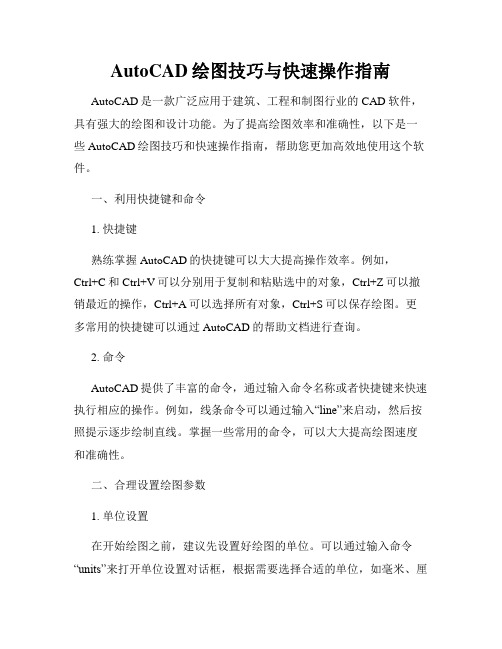
AutoCAD绘图技巧与快速操作指南AutoCAD是一款广泛应用于建筑、工程和制图行业的CAD软件,具有强大的绘图和设计功能。
为了提高绘图效率和准确性,以下是一些AutoCAD绘图技巧和快速操作指南,帮助您更加高效地使用这个软件。
一、利用快捷键和命令1. 快捷键熟练掌握AutoCAD的快捷键可以大大提高操作效率。
例如,Ctrl+C和Ctrl+V可以分别用于复制和粘贴选中的对象,Ctrl+Z可以撤销最近的操作,Ctrl+A可以选择所有对象,Ctrl+S可以保存绘图。
更多常用的快捷键可以通过AutoCAD的帮助文档进行查询。
2. 命令AutoCAD提供了丰富的命令,通过输入命令名称或者快捷键来快速执行相应的操作。
例如,线条命令可以通过输入“line”来启动,然后按照提示逐步绘制直线。
掌握一些常用的命令,可以大大提高绘图速度和准确性。
二、合理设置绘图参数1. 单位设置在开始绘图之前,建议先设置好绘图的单位。
可以通过输入命令“units”来打开单位设置对话框,根据需要选择合适的单位,如毫米、厘米或英尺。
设置好单位后,绘图时就可以按照实际尺寸进行操作,避免后续出现尺寸不准确的问题。
2. 图层管理图层是AutoCAD中非常重要的概念,可以用于对绘图中的各个元素进行分组管理和控制显示。
合理使用图层可以使绘图更加清晰和易于编辑。
可以通过命令“layer”来管理图层,并设置不同图层的颜色、线型和线宽等属性。
三、利用实体和编辑工具1. 绘制线条直线是绘图中最基本的元素之一。
可以使用线条命令或直接输入坐标点来绘制直线。
如果需要绘制平行线或垂直线,可以使用相应的约束条件或构造线工具。
2. 创建多边形AutoCAD提供了多边形命令用于绘制正多边形或不规则多边形。
可以通过指定中心点和半径、指定边数或指定各个顶点来创建多边形。
多边形功能可以应用于绘制建筑物外立面或机械零件的边界。
3. 编辑对象AutoCAD提供了多种编辑对象的工具,例如移动、复制、旋转和缩放等。
cad快捷键-简洁版

cad快捷键-简洁版CAD常用快捷键CAD空格键常用小技巧:-----选中图型基点一下空格-----移动二下空格-----旋转三下空格-----缩放四下-----镜相,将原物镜像过去L————直线CO——复制或右击+YC————圆O—偏移可顺次连续偏移REC——矩形A————圆弧POL——正多边形F————圆角M———移动MA——匹配、(格式刷)T及MT——文字U————返回、撤销TR————剪切AR————阵列PL————多段线SPL——样条曲线都是一整体ML————多线某L————构造线E某————延伸I————插入块MI————镜像B————创建块H————图案填充S————拉升某————炸开LI————面积统计LA——图层管理器E————删除Z——O或R放大或缩小P-------图形移动Z回车A回车—全屏缩放SC———指定比例放及缩Z放或缩后尺寸不变SC指定比例放及缩尺寸变RO———旋转MO——所选元素的属性CAD常用快捷键偏移:先O回车,输距离,选偏移对象及偏移的一侧。
圆弧:先A后一点及另一点即可。
AA可计算两边周长及面积F1---帮助F2---文本窗F3---对象捕捉F4---数字化仪F5---等轴测平面F6---坐标F7---栅格F8---正交F9---捕捉F10--极轴追踪F11--对象追踪F12—命令窗口(最下方嵌入式的)AIT的常用快捷键:AIT+O+C--颜色(以下省AIT+O)+N--线型+L--图层+W--线宽+S--文字样式+D—标注样式+Y--打印样式+P--点样式+M--多线样式+V--单位样式+T--厚度+A--圆形界线+R--重命名CAD常用快捷键将定义的块删除:菜单中的、文件———绘图实用程序中删除。
或是:直接pu快捷键或是:创建新块时,将新块的名字和前面没用的块取相同的名字,进行覆盖掉就可以了。
删除块后使用pu命令清理模型,然后保存!LAYCUR将一个或多个图层的对象移至当前图层选择对象:选择对象按ENTER键LAYISO关闭其他所有图层使一个或多个选定的对象所在的图层与其他图层隔离LAYUNISO取消图层隔离关闭及打开图层:layon/off锁定及解锁图层:laylock或unlockLAYLCK或LAYULK冻结及解冻图层:layfreeze或layallthawLAYFRZ或LAYTHW图层合并:LAYMRG将选定的第一图层的所有对象移至选定的第二图层中。
天正CAD制图的快捷键介绍

一、常用命令1.【多用擦除】:一个可以有选择地擦除选中的图元的功能。
对于门窗和墙线还具有【门窗擦除】和【双线裁剪】的功能。
2.【多用改字】:可以用来修改任何标注上的文字,如尺寸、轴号、说明、标高、图框等所有有属性无属性的一切标注。
3.【初始设置】“简化命令”:用户可以任意将本软件的命令定义成简化命令,并可以在ACAD简化命令、系统默认简化命令和用户自定义简化命令三者之间方便切换。
4.【内涵比例】:有“改变左下角当前比例,和修改已绘图元比例”两种功能。
5.【常用命令介绍】:里面有“应用实例演示”。
6.【工具条菜单切换】:用户自己可以定义用户菜单。
7.【屏幕菜单开关】:可以开关屏幕菜单,并可以修复R2002以上版本变宽的菜单。
8.【默认捕捉】和【捕捉设置】:可以快速调整当前捕捉状态(按用户设置的)。
9.【图层开关】:可以对当前图做层的“开/关”、“冻结/解冻”、“锁定/解锁”和做图元“隐藏/取消隐藏”操作。
10.【图元过滤】:可以改变过滤规则的过滤命令。
11.【改层文件】:通过改变层文件“layerdef.dat”,可以使其它软件画的图可以直接在本软件继续绘制。
二、新增命令1.【改单尺寸】、【改尺寸组】:一个新增的可以在改尺寸的同时改变它所标注的对象(如门窗、墙厚)尺寸的命令。
2.【角变弧长】:增加了弧长标注方式。
3.【改变墙厚】:可以通过数据参数直接修改墙厚。
4.【轴线生墙】:可以通过选取轴线方式绘制双线墙体,程序自动处理墙线交接处。
5.【定义柱墙】:将用户任意画的柱子定义成柱或剪力墙。
6.【定义门窗】:可以将用户任意画的门窗线定义成理正建筑的门窗。
7.【单词替换】:可以统一替换修改图中文字、属性的包含词汇,还可以将所选文字加上统一的前缀、后缀,或前后剪裁掉固定数量的文字。
8.【整体楼梯】:可以一次性的利用对话框把所有的楼梯剖面画好。
从画好的两跑楼梯取数据;分两种取法:整体取和分层取。
9.【两跑楼梯】:改进过的两跑楼梯对话框改变了原来的楼梯平面绘制中的错误和缺陷。
CAD建筑制图指令

L=直线; PL=多段线;U回车=Ctrl+z=后退; D=修改,调整;REC=矩形; C=圆;TR=修剪; O=偏移;XL=放射线; X=分解;CO=复制;M=移动;MI=镜像; EL=椭圆;BR=打断; POL=多边形;LEN=拉长; S=拉伸;ME=等分; E=删除;E回车ALL回车=全部删除; AR=阵列;RO=旋转; SC=比例缩放;END=端点; MID=中点;PER=垂足; INT=交足;CEN=圆心; QUA=象限点;TAN=切点; SPL=曲线;DIV=块等分; PE=编辑多边线;NOD=节点; F=圆角;CHA=倒角; ST=文字样式;DT=单行文字; T=多行文字;ED=编辑文字; A=弧 H =填充;HE=编辑填充; B=创建临时图块;W=创建永久图块; I=插入图块;LA=图层; MA=吸管加喷枪;() PAR=平行线; FRO=正交偏移捕捉;PO=创建点; SKETCH=徒手画线;DO=圆环; RAY=射线;AL=对齐; REG=面域;AA=求面积周长; SU=减集;UNI=加集; IN=交集;BO=提取轮廓; REV=二维旋转成三维;EXT=拉伸; UCS=三维坐标;ROTATE3D=三维旋转; MIRROR3D=三维镜像;3A=三维阵列; SURFTAB=曲面网格;TXTEXP=分解文字; CTRL+P=打印;(一)字母类 1、对象特性ADC, *ADCENTER(设计中心“Ctrl+2”)CH, MO *PROPERTIES(修改特性“Ctrl+1”)MA, *MATCHPROP(属性匹配) ST, *STYLE(文字样式)COL, *COLOR(设置颜色) LA, *LAYER(图层操作)LT, *LINETYPE(线形) LTS, *LTSCALE(线形比例)LW, *LWEIGHT (线宽) UN, *UNITS(图形单位)ATT, *ATTDEF(属性定义) ATE, *ATTEDIT(编辑属性)AL, *ALIGN(对齐) EXIT, *QUIT(退出)EXP, *EXPORT(输出其它格式文件) IMP, *IMPORT(输入文件)OP,PR *OPTIONS(自定义CAD设置) PRINT, *PLOT(打印)PU, *PURGE(清除垃圾) R, *REDRAW(重新生成)REN, *RENAME(重命名) SN, *SNAP(捕捉栅格)DS, *DSETTINGS(设置极轴追踪) OS, *OSNAP(设置捕捉模式)PRE, *PREVIEW(打印预览) TO, *TOOLBAR(工具栏)V, *VIEW(命名视图) AA, *AREA(面积)DI, *DIST(距离) LI, *LIST(显示图形数据信息)BO, *BOUNDARY(边界创建,包括创建闭合多段线和面域)2、绘图命令:PO, *POINT(点) L, *LINE(直线)XL, *XLINE(射线) PL, *PLINE(多段线)ML, *MLINE(多线) SPL, *SPLINE(样条曲线)POL, *POLYGON(正多边形) REC, *RECTANGLE(矩形)C, *CIRCLE(圆) A, *ARC(圆弧)DO, *DONUT(圆环) EL, *ELLIPSE(椭圆)REG, *REGION(面域) MT, *MTEXT(多行文本)T, *MTEXT(多行文本) B, *BLOCK(块定义)I, *INSERT(插入块) W, *WBLOCK(定义块文件)DIV, *DIVIDE(等分) H, *BHATCH(填充)3、修改命令:CO, *COPY(复制) MI, *MIRROR(镜像)AR, *ARRAY(阵列) O, *OFFSET(偏移)RO, *ROTATE(旋转) M, *MOVE(移动)E, DEL键 *ERASE(删除) X, *EXPLODE(分解)TR, *TRIM(修剪) EX, *EXTEND(延伸)S, *STRETCH(拉伸) LEN, *LENGTHEN(直线拉长)SC, *SCALE(比例缩放) BR, *BREAK(打断)CHA, *CHAMFER(倒角) F, *FILLET(倒圆角)PE, *PEDIT(多段线编辑) ED, *DDEDIT(修改文本)4、视窗缩放: P, *PAN(平移)5、尺寸标注:DLI, *DIMLINEAR(直线标注) DAL, *DIMALIGNED(对齐标注)DRA, *DIMRADIUS(半径标注) DDI, *DIMDIAMETER(直径标注)DAN, *DIMANGULAR(角度标注) DCE, *DIMCENTER(中心标注)DOR, *DIMORDINATE(点标注) TOL, *TOLERANCE(标注形位公差)LE, *QLEADER(快速引出标注) DBA, *DIMBASELINE(基线标注)DCO, *DIMCONTINUE(连续标注) D, *DIMSTYLE(标注样式)DED, *DIMEDIT(编辑标注) DOV, *DIMOVERRIDE(替换标注系统变量)二)常用CTRL快捷键【CTRL】+2 *ADCENTER(设计中心)【CTRL】+O *OPEN(打开文件)【CTRL】+N、M *NEW(新建文件)【CTRL】+P *PRINT(打印文件)【CTRL】+S *SAVE(保存文件)【CTRL】+Z *UNDO(放弃)【CTRL】+X *CUTCLIP(剪切)【CTRL】+C *COPYCLIP(复制)【CTRL】+V *PASTECLIP(粘贴)【CTRL】+B *SNAP(栅格捕捉)【CTRL】+F *OSNAP(对象捕捉)【CTRL】+G *GRID(栅格)【CTRL】+L *ORTHO(正交)【CTRL】+W *(对象追踪)【CTRL】+U *(极轴)【CTRL】+1 *PROPERTIES(修改特性)。
CAD快捷键命令大全及使用技巧

CAD快捷键命令大全及使用技巧CAD(Computer-Aided Design,计算机辅助设计)是一种广泛应用于工程、建筑和制图领域的设计软件。
通过使用CAD,设计师可以更加高效地进行设计和绘图工作。
在CAD软件中,快捷键命令是提高工作效率的关键。
本文将为您介绍一些常用的CAD快捷键命令,以及它们的使用技巧。
1.选择命令- "L":选择直线工具。
按下L键后,可以直接绘制一条直线,无需通过工具栏或菜单进行选择。
- "C":选择圆工具。
按下C键后,可以直接绘制一个圆。
- "R":选择矩形工具。
按下R键后,可以直接绘制一个矩形。
2.编辑命令- "E":编辑命令。
按下E键后,可以对已绘制的图形进行编辑,如移动、旋转、缩放等操作。
- "M":移动命令。
按下M键后,可以选择需要移动的图形,然后指定移动的距离和方向。
- "R":旋转命令。
按下R键后,可以选择需要旋转的图形,然后指定旋转的角度。
3.绘图命令- "L":绘制直线命令。
按下L键后,可以直接开始绘制一条直线。
- "C":绘制圆命令。
按下C键后,可以直接开始绘制一个圆。
- "R":绘制矩形命令。
按下R键后,可以直接开始绘制一个矩形。
4.显示命令- "Z":缩放命令。
按下Z键后,可以选择需要缩放的图形,然后指定缩放的比例。
- "P":平移命令。
按下P键后,可以选择需要平移的图形,然后指定平移的距离和方向。
- "O":旋转命令。
按下O键后,可以选择需要旋转的图形,然后指定旋转的角度。
5.其他命令- "B":偏移命令。
按下B键后,可以选择需要偏移的图形,然后指定偏移的距离和方向。
- "H":镜像命令。
CAD快捷键(常用命令)

CAD快捷键(常用命令)CAD是一款广泛应用于机械、建筑、电子、装修等行业的CAD制图软件,使用CAD进行设计制图,能为各行业提供快速、精准的设计方案,极大地提高了设计效率和质量。
在CAD制图操作中,快捷键的应用可以更加快速高效地完成各种任务,下面是CAD快捷键(常用命令)中文,共计1000字。
1. C(循环): 此命令用于创建多个对象的副本。
选择您要复制的对象,然后选择复制起点,接下来选择复制终点,最后指定要复制多少个副本。
2. ESC(退出): 此命令用于退出命令或取消操作。
如当您正在进行命令操作时想要取消,可以按ESC键退出该命令。
3. F(过滤): 此命令用于过滤其中的对象,以便于在命令中处理。
如要选择多个对象进行操作,可以输入F命令,选定过滤条件,然后选择对象。
4. V(范围): 此命令用于选择对象或设置范围。
例如,如果您要选择一段连续的直线,可以输入V命令,选择起点和终点,从而确定您想要选择的直线部分。
5. L(直线): 此命令用于绘制直线对象。
选择直线的起点和终点,然后按Enter确认。
10. S(拉伸): 此命令用于将对象拉伸到指定的高度或长度。
选择对象,然后选择拉伸方向和距离。
11. M(移动): 此命令用于将对象从一个位置移动到另一个位置。
选择对象,然后指定移动起点和移动终点。
13. E(编辑): 此命令用于编辑选定的对象。
可以执行平移、旋转、缩放、修剪等操作。
14. X(剪裁): 此命令用于从对象上删除不需要的部分。
选择对象,然后选择要删除的部分。
16. D(维度): 此命令用于创建尺寸标注。
选择尺寸起点和终点,然后输入D命令。
19. I(插入): 此命令用于插入一个块或外部参照。
选择插入点,然后选择插入的块或外部参照。
20. J(加减): 此命令用于调整对象的大小。
选择对象,然后指定调整的大小。
22. N(新建): 此命令用于创建新的绘图文件。
输入N命令,然后按照提示输入创建新绘图的参数。
CAD快捷键命令的快速操作方法

CAD快捷键命令的快速操作方法CAD(计算机辅助设计)是一种广泛应用于建筑、工程和制图领域的设计软件。
熟练掌握CAD的操作方法可以极大地提高工作效率和准确性。
其中,快捷键命令是使用CAD时非常重要的一部分。
本文将介绍CAD中常用的快捷键命令及其快速操作方法,以帮助读者高效地使用CAD。
1. 移动和选择命令- 移动命令(Move):按M键,然后按Enter键,在弹出的对话框中输入移动距离和方向即可。
- 复制命令(Copy):按C键,然后按Enter键,在弹出的对话框中输入复制距离和方向即可。
- 旋转命令(Rotate):按RO键,然后按Enter键,在弹出的对话框中输入旋转角度即可。
- 缩放命令(Zoom):按Z键,然后按Enter键,在弹出的对话框中选择缩放比例或指定窗口进行缩放。
2. 绘制命令- 直线命令(Line):按L键,然后按Enter键,在图形窗口中逐个指定直线的起点和终点即可。
- 圆命令(Circle):按C键,然后按Enter键,在图形窗口中指定圆心和半径即可。
- 弧命令(Arc):按A键,然后按Enter键,在图形窗口中指定弧的起点、终点和半径即可。
- 多边形命令(Polygon):按POL键,然后按Enter键,在弹出的对话框中输入边数和中心点即可绘制多边形。
3. 修改命令- 擦除命令(Erase):按E键,然后按Enter键,在图形窗口中选择要擦除的对象即可。
- 剪切命令(Trim):按TR键,然后按Enter键,在图形窗口中选择要剪切的对象和裁剪边界即可。
- 变换命令(Modify):按M键,然后按Enter键,在弹出的菜单中选择需要的变换操作,如平移、旋转、镜像等。
- 数组命令(Array):按AR键,然后按Enter键,在弹出的对话框中输入对象数量和间距,选择需要的数组类型即可。
4. 文本和注释命令- 文字命令(Text):按T键,然后按Enter键,在图形窗口中指定文本位置和内容即可。
cad天正建筑快捷键命令大全

cad天正建筑快捷键命令大全~T71_TResetLayer1 T71_TOffLayer2 T71_TSelObj 4 T71_TMkHide 5 T71_TLocVis 6 T71_TUnHide 7 T71_TDragCopy 8 T71_TDragMove 9 T71_TPasteClip 自由粘贴图关对局局恢自自层闭象部部复由由恢图选隐可可复移复层择藏见见制动天正建筑命令快捷键大全一轴网菜单重排轴号 CPZH 改变图中一组轴线编号,该组编号自动进行重新排序倒排轴号 DPZH 倒排轴线编号,适用于特定方向的立剖面轴线绘制单轴变号 DZBH 只改变图中单根轴线的编号绘制轴网 HZZW 包括旧版本的直线轴网和弧线轴网LDZB 选择起始轴与结束轴标注其中各轴号与尺寸墙生轴网 QSZW 在已有墙中按墙基线生成定位轴线删除轴号 SQZH 在已有轴网上删除轴号, 其余轴号自动重排添补轴号 TBZH 在已有轴号基础上,关联增加新轴号添加径轴 TJJZ 在已有圆弧轴网上添加新的径向轴线,并插入轴号添加轴线 TJZX 在已有轴网基础上增加轴线,并插入轴号绘制轴网 HZZW 包括旧版本的直线轴网和弧线轴网逐点轴标 ZDZB 逐个选择轴线,标注不相关的多个轴号轴线裁剪 ZXCJ 用矩形或多边形裁剪轴网的一部分轴改线型 ZGXX 切换轴线的线型墙体菜单边线对齐 BXDQ 墙基线不变, 墙线偏移到过给定点单线变墙 DXBQ 将已绘制好的单线或者轴网转换为双线表示的墙对象倒墙角 DQJ 将转角墙按给定半径倒圆角生成弧墙或将墙角交接好等分加墙 DFJQ 将一段墙按轴线间距等分, 垂直方向加墙延伸到给定边界改墙厚 GQH 批量改墙厚: 墙基线不变,墙线一律改为居中改外墙高 GWQG 修改已定义的外墙高度与底标高, 自动将内墙忽略改外墙厚 GWQH 注意修改外墙墙厚前, 应先进行外墙识别,否则命令不会执行绘制墙体 HZQT 连续绘制双线直墙、弧墙,包括幕墙、弧墙、矮墙、虚墙等墙类型墙保温层 JBWC 在墙线一侧添加保温层或撤销保温层加亮外墙 JLWQ 亮显已经识别过的外墙矩形立面 JXLM 在立面显示状态, 将非矩形的立面部分删除, 墙面恢复矩形净距偏移 JJPY 按墙体净距离偏移平行生成新墙体平行生线PXSX 在墙任意一侧, 按指定偏移距离生成平行的线或弧墙面UCS QMUCS 临时定义一个基于所选墙面(分侧)的UCS, 在指定视口转为立面显示墙端封口 QDFK 打开和闭合墙端出头的封口线墙体造型 QTZX 构造平面形状局部凸出的墙体,附加在墙上形成一体识别内外SBNW 自动识别内外墙, 适用于一般情况修墙角 XQJ 清理互相交叠的两道墙或者更新融合同材质的墙与墙体造型异型立面 YXLM 在立面显示状态, 将墙按给定的轮廓线切割生成非矩形的立面指定内墙 ZDNQ 人工识别内墙, 用于内天井、局部平面等无法自动识别的情况指定外墙 ZDWQ 人工识别外墙, 用于内天井、局部平面等无法自动识别的情况门窗菜单编号复位 BHFW 把用户移动过的门窗编号恢复到默认位置带形窗 DXC 在一段或连续墙段上插入等高窗窗棂展开 CLZK 把窗立面展开到WCS,以便进行窗棂划分窗棂映射 CLYS 把WCS上的窗棂划分映射回立面窗门窗套 JMCT 在门窗四周添加或删除门窗套加装饰套 JZST 给门窗添加三维装饰门窗套线门口线 JMKX 给门添加或删除属于门对象的门口线门窗 MC 在墙上插入由可定制形状的门窗(弧窗、门连窗、子母门、凸窗、门洞等) 门窗表 MCB 统计本图中使用的门窗参数, 检查后生成门窗表门窗编号 MCBH 选择门窗,可自动生成或修改已有门窗的编号门窗检查 MCJC 显示电子表格检查当前图中已插入的门窗数据门窗原型 MCYX 选择已有门窗作为新门窗改绘的原型,并构造门窗制作的环境门窗入库 MCRK 把用户定义的门窗块加入二维门窗库门窗总表 MCZB 统计本工程中多个平面图使用的门窗参数, 检查后生成门窗总表内外翻转 NWFZ 批量内外翻转已画在图中的门窗异形洞 YXD 在立面显示状态, 按给定的闭合pline轮廓线生成任意深度的洞口转角窗 ZJC 在图中沿墙插入转角窗或者转角凸窗组合门窗 ZHC 选取多个门窗生成统一编号的组合门窗左右翻转 ZYFZ 批量左右翻转已画在图中的门窗房间屋顶标准坡顶 BZPD 可建立多种三维屋顶,在双坡与单坡屋顶中同时可以生成山墙,与下部墙体连接布置隔板 BZGB 选择已经插入的洁具,布置小便池隔板布置隔断 BZGD 选择已经插入的洁具,布置卫生间隔断布置洁具 BZJJ 在厨房或厕所中布置厨具或卫生洁具查询面积 CXMJ 查询房间面积,并可以以单行文字的方式标注在图上加老虎窗JLHC 在三维屋顶生成多种老虎窗形式加JYSG在屋雨顶平面水图中绘制管雨水管加对面对奇用偶用任由搜创搜自套计攒生脚线 JTJX房间添加或删除三维踢脚线积累加 MJLJ选取的一组数值型文字进行求和数分格 JSFG于绘制按奇数分格的地面或吊顶平面数分格 OSFG于绘制按偶数分格的地面或吊顶平面意坡顶 RYPD封闭的多段线生成指定坡度的屋顶,对象编辑可分别修改各坡度索房间 SSFJ建或更新已有的房间与建筑面积对象,然后对象编辑标注房间屋顶线 SWDX动跨越门窗洞口搜索墙线的封闭区域,生成屋顶平面轮廓线内面积 TNMJ算住宅单元的套内建筑面积尖屋顶 ZJWD成对称的正多边锥形攒尖屋顶,考虑出挑与起脊,可加宝顶或尖锥踢楼电在多输连把坡通任以散搜双在台直添以阳直圆在直在梯其他梯 DT电梯间井道内插入电梯门,绘制多种电梯简图跑楼梯 DPLT入关键点建立多跑(直线或转折)楼梯接扶手 LJFS两个梯段的扶手连接成连续的扶手道 PD过参数构造室外直坡道意梯段 RYTD图中的直线与圆弧作为梯段边线输入踏步参数绘制楼梯水 SWSS索外墙线,绘制散水对象,创建室内外高差平台和勒脚跑楼梯 SPLT对话框中输入梯间参数, 直接绘制两跑楼梯阶 TJ接绘制台阶或把预先绘制好的PLINE转成台阶加扶手 TJFS沿上楼方向的Pline路径为基线, 添加楼梯扶手台 YT接绘制阳台或把预先绘制好的PLINE转成阳台弧梯段 YHTD对话框中输入梯段参数,绘制弧形梯段线梯段 ZXTD对话框中输入梯段参数绘制直线梯段,用来组合复杂楼梯自动扶梯 ZDFT 在对话框中输入梯段参数, 绘制单双排自动扶梯天立正建筑面命令快菜捷键单大全二构件立面 GJLM 对选定的一个或多个建筑对象生成立面,取代单层立面命令立面窗套 LMCC 生成全包的窗套或者窗的上檐线和下檐线建筑立面 JZLM 生成建筑物立面,事先确定当前图为首层平面,各层已识别内外墙立面轮廓 LMLK 对立面图搜索轮廓生成立面轮廓线立面门窗 LMMC 插入、替换立面门窗以及立面门窗库的维护立面屋顶 LMWD 可完成多种形式的屋顶立面图设计立面阳台 LMYT 插入、替换立面阳台已经立面阳台库的维护门窗参数 MCCS 修改立面门窗的参数和位置雨水管线 YSGX 按给定的位置生成竖直向下的雨水管柱立面线 ZLMX 绘制圆柱的立面过渡线剖面菜单参数栏杆 CSLG 按参数交互方式生成楼梯栏杆,且楼梯栏杆库可由用户自行扩充参数直梯 CSZT 按参数交互方式生成剖面的或可见的楼梯扶手接头 FSJT 对楼梯扶手的接头位置作细部处理构件剖面 GJPM 对一个或多个建筑对象剖切生成二维剖面,取代单层剖面命令画剖面墙 HPMQ 直接绘制剖面双线墙加剖断梁 JPDL 输入参数绘制楼板、休息平台板下的梁截面建筑剖面 JZPM 生成建筑物剖面,事先确定当前图为首层平面居中加粗 JZJC 将剖面图中的剖面墙线与楼板线向两侧加粗楼梯拦板 LTLB 自动识别剖面楼梯与可见楼梯,绘制实心楼梯栏板楼梯栏杆 LTLG 自动识别剖面楼梯与可见楼梯,绘制楼梯栏杆及扶手门窗过梁 MCGL 在剖面门窗上添加过梁剖面门窗 PMMC 直接在图中的剖面墙上插入剖面门窗剖面填充 PMTC 以图案填充剖面墙线梁板或者剖面楼梯剖面檐口 PMYK 在剖面图中绘制剖面檐口取消加粗 QXJC 将已加粗的剖面墙线梁板线恢复原状双线楼板 SXLB 绘制剖面双线楼板向内加粗 XNJC 将剖面图中的剖面墙线与楼板线向内加粗预制楼板 YZLB 绘制剖面预制楼板文表列编表行编查找替单行文字单元编辑单元合字表格辑 BLBJ 编辑表格的一列或多列辑 BHBJ 编辑表格的一行或多行换 CZTH 查找和替换图中的文字DHWZ 创建符合中国建筑制图标注的天正单行文字 DYBJ 编辑表格单元格,修改属性或文字并 DYHB 合并表格的单元格单元递增 DYDZ 复制表格单元内容,并对单元内的序列号按规律递增或递减单元复制 DYFZ 复制表格内或者图形中的文字与图块进入目标表格单元撤销合并 CXHB 撤销已经合并的表格单元,恢复为标准的表格多行文字-创建符合中国建筑制图标准的天正整段文字读入Excel -根据Excel选中的区域,创建相应的天正表格繁简转换 FJZH 将内码为台湾的BIG5码与中国大陆的国标码的文字对象之间双向转换曲线文字 QXWZ沿着曲线排列文字全屏编辑 QPBJ 对表格内容进行全屏编辑文字合并 WZHB 把TArch 3.x的分开的中英文文字合成一行或单行文字合成多行文字文字样式 WZYS 创建或修改命名天正扩展文字样式并设置图形中文字的当前样式文字转化 WZZH 把AutoCAD单行文字转化为天正单行文字新建表格 XJBG 绘制新的表格并输入表格文字拆分表格 CFBG 按行或列把一个表格拆分为多个子表格,可带标题与自定义表头行数。
CAD快捷键大全及使用技巧

CAD快捷键大全及使用技巧CAD(计算机辅助设计)是一种广泛使用的设计软件,它可以用于制作工程设计图纸、建筑设计、机械设计等。
为了提高工作效率,熟练掌握CAD的快捷键是非常重要的。
本文将为大家介绍CAD的常用快捷键大全及使用技巧。
1. 移动、旋转和缩放:- 移动:M键,然后选择要移动的对象,指定基点和目标位置。
- 旋转:RO键,选择要旋转的对象,指定旋转点和角度。
- 缩放:Z键,选择要缩放的对象,指定基点和缩放因子。
2. 绘制和编辑图形:- 绘制线段:L键,指定线段的起点和终点。
- 绘制圆弧:A键,选择弧的起点、中点和终点。
- 绘制矩形:REC键,指定矩形的对角线的两个点。
- 复制:CO键,选择要复制的对象,指定基点和复制距离。
- 偏移:O键,选择要偏移的对象,指定偏移距离和方向。
3. 图层和打印设置:- 图层设置:LA键,打开图层管理器,可以编辑和管理图层。
- 打印设置:P键,打开打印设置对话框,可以设置纸张大小、打印比例等。
4. 文本和注释:- 单行文本:T键,输入文本内容,指定位置。
- 多行文本:MT键,输入文本内容,选择文本框大小和位置。
- 注释:ATT键,添加和编辑图形的注释,可以选择注释的样式和位置。
5. 三维建模:- 旋转视图:V键,选择旋转视角的基点和目标位置。
- 平移视图:SHIFT+点击鼠标滚轮,拖动鼠标移动视图。
- 镜像:MI键,选择要镜像的对象,指定镜像线。
6. 查找和选择:- 查找:CTRL+F键,输入查找内容,可以查找图层、属性和对象。
- 选择:S键,选择图形对象,可以通过框选、多选等方式进行选择。
7. 存储和导出:- 存储:CTRL+S键,保存当前文件。
- 导出:CTRL+E键,选择要导出的文件格式,设置导出选项。
以上是CAD的常用快捷键大全及使用技巧,掌握这些快捷键可以大大提高工作效率。
希望本文对初学者和CAD用户有所帮助,让大家能够更好地应用CAD软件进行设计和制图。
CAD快捷键大全
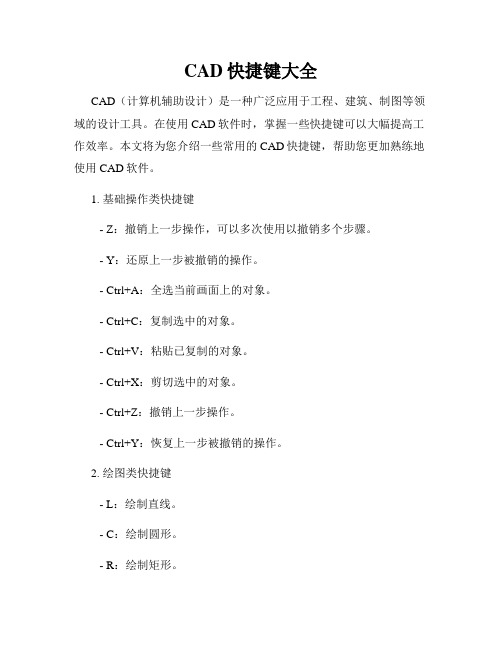
CAD快捷键大全CAD(计算机辅助设计)是一种广泛应用于工程、建筑、制图等领域的设计工具。
在使用CAD软件时,掌握一些快捷键可以大幅提高工作效率。
本文将为您介绍一些常用的CAD快捷键,帮助您更加熟练地使用CAD软件。
1. 基础操作类快捷键- Z:撤销上一步操作,可以多次使用以撤销多个步骤。
- Y:还原上一步被撤销的操作。
- Ctrl+A:全选当前画面上的对象。
- Ctrl+C:复制选中的对象。
- Ctrl+V:粘贴已复制的对象。
- Ctrl+X:剪切选中的对象。
- Ctrl+Z:撤销上一步操作。
- Ctrl+Y:恢复上一步被撤销的操作。
2. 绘图类快捷键- L:绘制直线。
- C:绘制圆形。
- R:绘制矩形。
- E:绘制椭圆。
- P:绘制多边形。
- A:绘制弧线。
- S:绘制样条曲线。
- M:绘制孤立点。
- B:绘制样条曲线。
3. 修改类快捷键- E:编辑对象属性。
- M:移动选中的对象。
- R:复制选中的对象并进行旋转。
- S:缩放选中的对象。
- X:删除选中的对象。
- J:镜像选中的对象。
- F:填充选中的对象。
- H:隐藏选中的对象。
- U:解除隐藏。
4. 视图类快捷键- V:切换视图模式。
- G:切换网格显示。
- F:切换全屏显示。
- O:打开现有图纸。
- N:新建图纸。
- H:隐藏或显示选中的对象。
- C:剖视图。
- T:切换工具栏的显示与隐藏。
- Ctrl+滚动鼠标滚轮:缩放视图。
5. 其他快捷键- F1:打开CAD帮助。
- F2:打开或关闭命令行窗口。
- F8:切换正交模式。
- F9:打开或关闭网格。
- F10:打开或关闭工具栏。
- Ctrl+S:保存当前图纸。
- Ctrl+Z:撤销上一步操作。
- Ctrl+Y:恢复上一步被撤销的操作。
以上是一些常用的CAD快捷键,掌握这些快捷键可以帮助您更加高效地使用CAD软件进行设计工作。
当然,不同的CAD软件可能会有一些细微的差别,您可以根据自己使用的软件进行个性化的设置和调整。
CAD使用方法
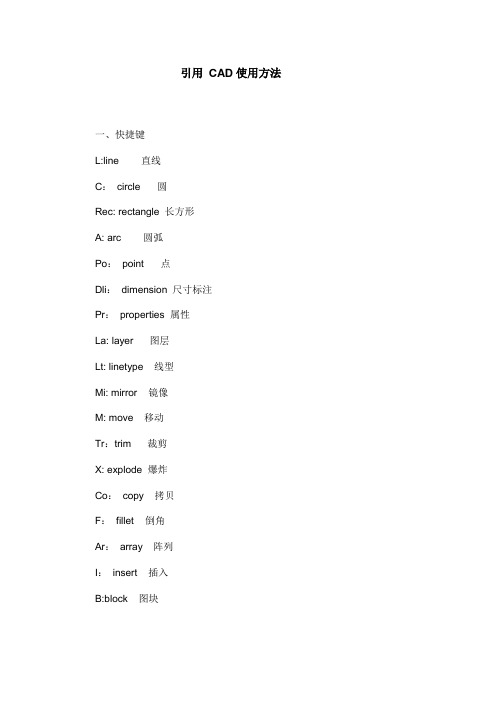
引用CAD使用方法一、快捷键L:line 直线C:circle 圆Rec: rectangle 长方形A: arc 圆弧Po:point 点Dli:dimension 尺寸标注Pr:properties 属性La: layer 图层Lt: linetype 线型Mi: mirror 镜像M: move 移动Tr:trim 裁剪X: explode 爆炸Co:copy 拷贝F:fillet 倒角Ar:array 阵列I:insert 插入B:block 图块F3:对象捕捉F8:正交开关F6:坐标开关Ml:mline 绘制墙体Mledit:编辑墙体Ddptype:设置点的样式Ctrl+Tab 切换窗口1、点的输入方式:3)绝对坐标:x,y4)相对坐标:@x,y5)相对极坐标:@距离〈角度角度的输入:方向:逆时针为正,顺时针为负。
0度指向X轴正向,即水平向右的方向二、建筑制图的基本规定:1、图纸构成:初步设计:总平面图、主要平、立、剖面图施工图设计:建施、结施、设施、装施2、图幅:A0(841X1189),A1(594X841),A2(420X594),A3(297X420),A4(210X297)3、图线b(2。
0, 1.4, 1.0,0。
7, 0。
5,0。
35) 粗实线:中粗实线:细实线=1:0。
5:0。
254、字体:h=3.5,5,7,10, 14,20)b=0.7h5、比例:建筑制图中常用的比例为:1:20, 1:50, 1:100, 1:200, 1:500比例的字高宜比图名的字高小一号或二号,如:平面图1:1006、尺寸标注:图样上的尺寸,包括:尺寸界线、尺寸线、尺寸起止符号、尺寸数字。
注意:1)半径、直径、角度与弧长的尺寸起止符号,宜用箭头表示.2)一组平行的尺寸线,距图样轮廓不宜小于10mm,平行线之间的间距宜为7~10mm。
7、符号:1)剖切符号:包括剖视剖切符号和断面剖切符号。
a)剖视剖切符号:剖切位置线(6~10mm)及投射方向线(4~6mm)b)断面剖切符号:只用画剖切位置线(6~10mm),数字所在的一边为投射方向2)索引符号与详图符号a) 索引符号:表示图样中的某一局部或构件,如需另见详图,由圆(d=10mm)和水平直径组成.圆和水平直径均以细实线绘制。
- 1、下载文档前请自行甄别文档内容的完整性,平台不提供额外的编辑、内容补充、找答案等附加服务。
- 2、"仅部分预览"的文档,不可在线预览部分如存在完整性等问题,可反馈申请退款(可完整预览的文档不适用该条件!)。
- 3、如文档侵犯您的权益,请联系客服反馈,我们会尽快为您处理(人工客服工作时间:9:00-18:30)。
CAD工程制图键盘快捷命令我们要学的
L=直线;
PL=多段线;
U回车=Ctrl+z=后退;D=修改,调整;
REC=矩形;
C=圆;
TR=修剪;
O=偏移;
XL=放射线;
X=分解;
CO=复制;
M=移动;
MI=镜像;
EL=椭圆;
BR=打断;
POL=多边形;
LEN=拉长;
S=拉伸;
ME=等分;
E=删除;
E回车ALL回车=全部删除;
AR=阵列;
RO=旋转;
SC=比例缩放;
END=端点;
MID=中点;
PER=垂足;
INT=交足;
CEN=圆心;
QUA=象限点;
TAN=切点;
SPL=曲线;
DIV=块等分;
PE=编辑多边线;NOD=节点;
F=圆角;
CHA=倒角;
ST=文字样式;
DT=单行文字;
T=多行文字;
ED=编辑文字;
A=弧;
H =填充;
HE=编辑填充;
B=创建临时图块;
W=创建永久图块;
I=插入图块;
LA=图层;
MA=吸管加喷枪;
() PAR=平行线;
FRO=正交偏移捕捉;
PO=创建点;
SKETCH=徒手画线;
DO=圆环;
RAY=射线;
AL=对齐;
REG=面域;
AA=求面积周长;
SU=减集;
UNI=加集;
IN=交集;
BO=提取轮廓;
REV=二维旋转成三维;
EXT=拉伸;
UCS=三维坐标;
ROTATE3D=三维旋转;
MIRROR3D=三维镜像;
3A=三维阵列;
SURFTAB=曲面网格;
TXTEXP=分解文字;
CTRL+P=打印;
(一)字母类 1、对象
特性ADC, *ADCENTER
(设计中心“Ctrl+2”)
CH, MO *PROPERTIES(修
改特性“Ctrl+1”)
MA, *MATCHPROP(属性
匹配)
ST, *STYLE(文字样式)
COL, *COLOR(设置颜色)
LA, *LAYER(图层操作)
LT, *LINETYPE(线形)
LTS, *LTSCALE(线形比
例)
LW, *LWEIGHT (线宽)
UN, *UNITS(图形单位)
ATT, *ATTDEF(属性定
义)
ATE, *ATTEDIT(编辑属
性)
BO, *BOUNDARY(边界创
建,包括创建闭合多段
线和面域)
AL, *ALIGN(对齐)
EXIT, *QUIT(退出)
EXP, *EXPORT(输出其
它格式文件)
IMP, *IMPORT(输入文
件)
OP,PR *OPTIONS(自定
义CAD设置)
PRINT, *PLOT(打印)
PU, *PURGE(清除垃圾)
R, *REDRAW(重新生成)
REN, *RENAME(重命名)
SN, *SNAP(捕捉栅格)
DS, *DSETTINGS(设置
极轴追踪)
OS, *OSNAP(设置捕捉
模式)
PRE, *PREVIEW(打印预
览)
TO, *TOOLBAR(工具栏)
V, *VIEW(命名视图)
AA, *AREA(面积)
DI, *DIST(距离)
LI, *LIST(显示图形数
据信息)
2、绘图命令:PO,
*POINT(点)
L, *LINE(直线)
XL, *XLINE(射线)
PL, *PLINE(多段线)ML, *MLINE(多线)SPL, *SPLINE(样条曲线)
POL, *POLYGON(正多边形)
REC, *RECTANGLE(矩形)C, *CIRCLE(圆)
A, *ARC(圆弧)
DO, *DONUT(圆环)EL, *ELLIPSE(椭圆)REG, *REGION(面域)MT, *MTEXT(多行文本)T, *MTEXT(多行文本)B, *BLOCK(块定义)I, *INSERT(插入块)W, *WBLOCK(定义块文件)
DIV, *DIVIDE(等分)H, *BHATCH(填充)
3、修改命令: CO, *COPY (复制)
MI, *MIRROR(镜像)AR, *ARRAY(阵列)O, *OFFSET(偏移)RO, *ROTATE(旋转)M, *MOVE(移动)
E, DEL键 *ERASE(删除)
X, *EXPLODE(分解)TR, *TRIM(修剪)EX, *EXTEND(延伸)S, *STRETCH(拉伸)LEN, *LENGTHEN(直线拉长)
SC, *SCALE(比例缩放)BR, *BREAK(打断)CHA, *CHAMFER(倒角) F, *FILLET(倒圆角)PE, *PEDIT(多段线编辑)
ED, *DDEDIT(修改文本)4、视窗缩放: P, *PAN (平移)5、尺寸标注:DLI,
*DIMLINEAR(直线标注)
DAL, *DIMALIGNED(对
齐标注)
DRA, *DIMRADIUS(半径
标注)
DDI, *DIMDIAMETER(直
径标注)
DAN, *DIMANGULAR(角
度标注)
DCE, *DIMCENTER(中心
标注)
DOR, *DIMORDINATE(点
标注)
TOL, *TOLERANCE(标注
形位公差)
LE, *QLEADER(快速引
出标注)
DBA, *DIMBASELINE(基
线标注)
DCO, *DIMCONTINUE(连
续标注)
D, *DIMSTYLE(标注样
式)
DED, *DIMEDIT(编辑标
注)
DOV, *DIMOVERRIDE(替
换标注系统变量)
二)常用CTRL快捷键
【CTRL】+ 1
*PROPERTIES(修改特性)
【CTRL】+2 *ADCENTER
(设计中心)
【CTRL】+O *OPEN(打
开文件)
【CTRL】+N、M *NEW(新
建文件)
【CTRL】+P *PRINT(打
印文件)
【CTRL】+S *SAVE(保
存文件)
【CTRL】+Z *UNDO(放
弃)
【CTRL】+X *CUTCLIP
(剪切)
【CTRL】+C *COPYCLIP
(复制)
【CTRL】+V *PASTECLIP
(粘贴)
【CTRL】+B *SNAP(栅
格捕捉)
【CTRL】+F *OSNAP(对
象捕捉)
【CTRL】+G *GRID(栅
格)
【CTRL】+L *ORTHO(正
交)
【CTRL】+W *(对象追
踪)
【CTRL】+U *(极轴)。
